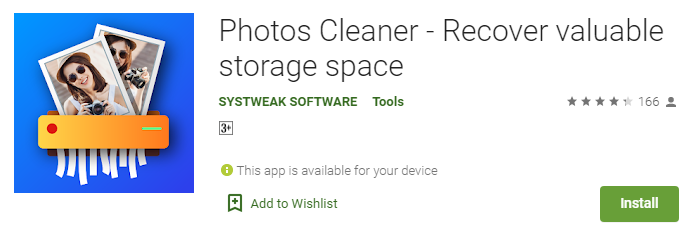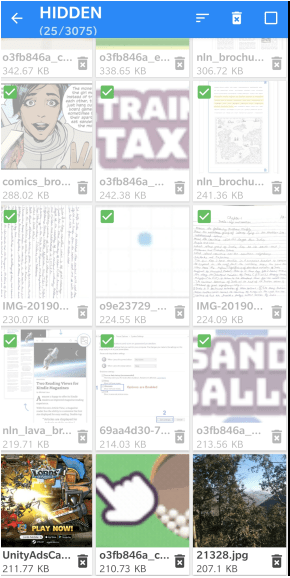Kui teil on Android-nutitelefonis fotosid peidetud, pole neid käsitsi võimalik taastada. Sama kehtib ka kustutatud fotode kohta, mis näivad igaveseks kadunud olevat. Kuid see kehtis seni, kuni avastasime Systweak's Photos Cleaneri, mis on tähelepanuväärne rakendus, mis on loodud teie Android-seadme skannimiseks ja kõigi hiljuti peidetud või kustutatud piltide taastamiseks. Selles juhendis kirjeldatakse ainsat võimalikku meetodit kustutatud peidetud fotode taastamiseks Androidis.
Systweak Photos Cleaner – kustutatud fotosid saab nüüd taastada.
Systweak Photos Cleaner on Androidi fototaasterakendus, mis on välja töötatud kõigi teie seadmes olevate peidetud ja kustutatud fotode skannimiseks ja tuvastamiseks ning kuvamiseks ühes liideses. Selle rakenduse põhieesmärk on taastada teie kaotatud mälestused ja kustutada soovimatud fotod, mis hõivavad teie salvestusruumi. Siin on mõned funktsioonid, mis aitavad teil Systweak Photos Cleaneri kohta rohkem aru saada.
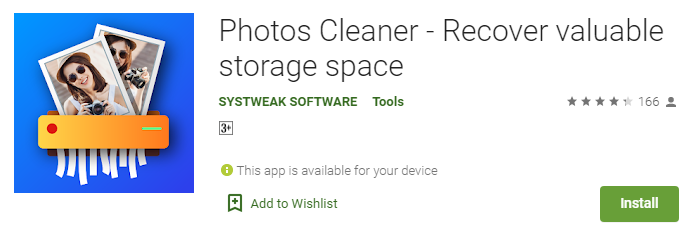
Vabastage salvestusruumi.
Salvestusruum on kõigi nutitelefonide kasutajate jaoks hädas ja suurema mahutavusega SD-kaardi lisamine pole alati lahendus. Alternatiivne eraldusvõime on skannida ja tuvastada, miks salvestusruum on hõivatud ja kuidas ruumi juurde saada. Duplikaatide eemaldamine, üleliigsete programmide desinstallimine ja rämpsfailide kustutamine on mõned viisid, mis on kõigile teada. Kuid on üks ülesanne, mida vähesed eksperdid teavad ja see on pisipiltide ja vahemällu salvestatud piltide kujul loodud soovimatute ja rämpsfotode kustutamine.
Skannib nii sise- kui välismälu.
Systweaki Photos Cleaner saab skannida teie telefoniga ühendatud väliseid SD-kaarte sama tõhususe ja algoritmidega kui telefoni sisemälu. See aitab eemaldada soovimatud ja rämpsfotod.
Täiustatud telefoni jõudlus.
Kõik salvestusseadmed, millel on nõutavast rohkem faile, tagavad takistatud jõudluse. See rakendus on loodud tarbetute pildifailide eemaldamiseks, mis parandaksid teie nutitelefoni jõudlust. Samuti väheneb oluliselt telefonis failide otsimiseks kuluv aeg.
Aja ja pingutuse säästja.
Systweaki fotopuhastaja abil saate rämpsfotode kustutamise ülesande täitmiseks säästa märkimisväärselt aega ja vaeva, võrreldes sama protsessi käsitsi käsitsemisega.
Lihtne ja tasuta kasutada.
Viimane funktsioon, mis on selle rakenduse kasutamise üks olulisemaid eeliseid, on asjaolu, et selle allalaadimine ja installimine on tasuta ning seda on väga lihtne kasutada.
Kustutatud peidetud fotode taastamine Androidis
1. samm : laadige Google Play poest alla ja installige Systweak Photos Cleaner või klõpsake alloleval nupul.

2. samm: rakenduse avamiseks puudutage oma Androidi avakuval loodud otseteeikooni ja klõpsake nuppu Skanni fotod.
3. samm: peate kuvatava viipa kaudu andma kõik vajalikud load fotodele, meediumitele ja failidele juurde pääsemiseks.
4. samm: programm skannib ja tuvastab nüüd kõik teie nutitelefonis olevad pildid ning kuvab tulemused pärast nende sortimist erinevatesse kategooriatesse.
5. samm: puudutage galeriid, mida soovite vaadata, ja märkige soovimatud pildid.
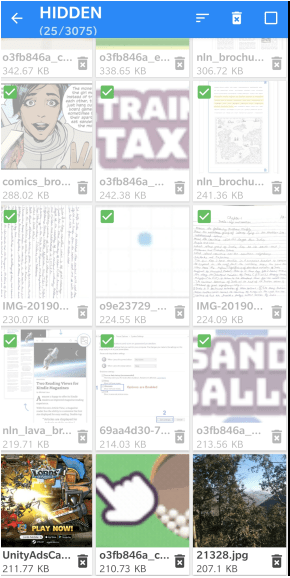
6. samm: klõpsake ülaosas prügikasti ikooni ja märgitud pildid kustutatakse igaveseks.
Märkus. Kustutatud pilte ei saa taastada. Seetõttu olge enne mis tahes pildi kustutamist 100% kindel.
See eemaldab teie nutitelefonist kõik peidetud pildid ja aitab teil väärtuslikku ruumi taastada.
Viimane sõna selle kohta, kuidas Androidis kustutatud ja peidetud fotosid taastada?
Systweak Software'i rakendus Photos Cleaner aitab taastada kõik teie Android-seadmes olevad peidetud fotod. See on tasuta Androidi fotode taastamise tarkvara, mis aitab taastada teie telefonist peidetud, kustutatud ja rämpsfotosid, mis võtavad tarbetut ruumi. Kui saate kõigi peidetud fotode loendi, saate need taastada või jäädavalt kustutada.
Jälgi meid sotsiaalmeedias – Facebookis , Instagramis ja YouTube’is . Kui teil on küsimusi või ettepanekuid, andke meile teada allpool olevas kommentaaride jaotises. Soovime teiega lahenduse leidmiseks tagasi pöörduda. Postitame regulaarselt näpunäiteid ja nippe ning vastuseid levinud tehnoloogiaga seotud probleemidele.